トラブルシューティング ガイド: Frostpunk 2 が PC で起動またはロードされない
11 Bit Studios が制作したFrostpunk 2は、前作の物語を拡張し、プレイヤーを壊滅的な火山の冬の真っ只中にある 30 年後の未来に置きます。残念ながら、一部のゲーマーは、ゲームが起動しない、または読み込み画面でフリーズするという問題を経験しています。この問題に直面している場合は、心配しないでください。解決するための効果的な解決策があります。この記事では、Frostpunk 2 が PC で起動またはロードされない場合に修正するための詳細なステップバイステップのガイドを提供します。
PC での Frostpunk 2 の起動または読み込みの問題のトラブルシューティング

以下は、 「起動しない」または「読み込まれない」問題を解決するための簡単な回避策です。早速解決策を見てみましょう。
1. システム要件を確認する
技術的な修正を試みる前に、まずは PC が Frostpunk 2 の最小システム要件を満たしているかどうかを確認してください。仕様が不十分だと、ゲームが起動しなかったり、正しく機能しない可能性があります。
最小システム要件:
- OS : Windows 10/11 (64ビット)
- プロセッサ: AMD Ryzen 5 / Intel Core i5 2.5GHz
- メモリ: 8 GB RAM
- グラフィック: AMD RX 550 4 GB VRAM / NVIDIA GTX 1050Ti 4 GB VRAM / INTEL ARC A310 4GB VRAM
- DirectX : バージョン 12
- ストレージ: 30 GBの空き容量
- 追加情報: SSDが必要
推奨システム要件:
- OS : Windows 10/11 (64ビット)
- プロセッサ: AMD Ryzen 7 / Intel Core i7 2.8GHz
- メモリ: 16 GB RAM
- グラフィック: AMD RX 5700 8 GB VRAM / NVIDIA 2060 Super RTX 8 GB VRAM / INTEL ARC A770 8GB VRAM
- DirectX : バージョン 12
- ストレージ: 30 GBの空き容量
- 追加情報: SSDが必要
システムがこれらの仕様を満たしていない場合は、最適なパフォーマンスを得るためにハードウェアのアップグレードを検討してください。
2. 管理者としてランチャーを実行する
起動の問題を修正する最も簡単な方法の 1 つは、管理者権限でゲーム ランチャーを実行することです。これにより、ゲームが最適に機能するために必要な権限が付与されます。
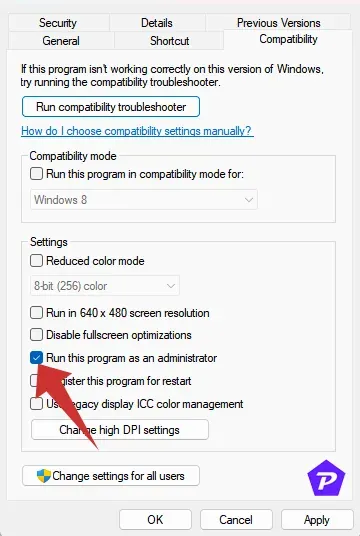
- デスクトップ上のSteam ゲームランチャーのショートカットを右クリックします。
- [プロパティ] を選択し、[互換性]タブに移動します。
- [管理者としてこのプログラムを実行する]オプションをチェックします。
- [適用]をクリックし、 [OK]をクリックします。
- 問題が解決しないかどうかを確認するために、もう一度ゲームを起動してみてください。
3. グラフィックドライバーを更新する
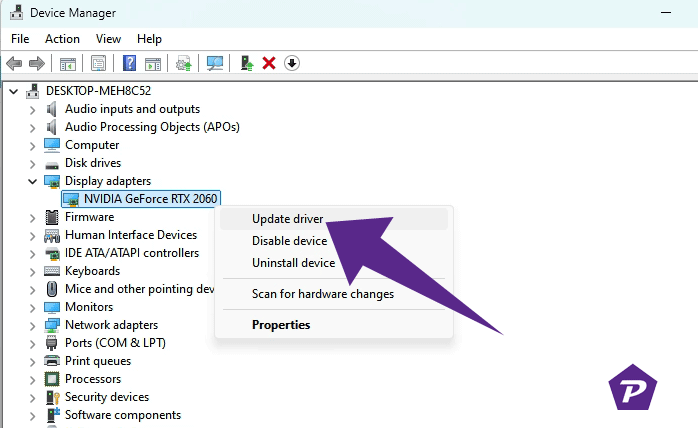
- スタート メニューを右クリックし、[デバイス マネージャー]を選択します。
- ディスプレイ アダプターセクションを展開します。
- アクティブなグラフィック カードを右クリックし、[ドライバーの更新]を選択します。
- ドライバーを自動的に検索するを選択します。
- アップデートが存在する場合は、自動的にインストールされます。
- PC を再起動して、Frostpunk 2 を再度起動してみます。
または、グラフィック カードの製造元 (Nvidia、AMD、または Intel) の公式サイトにアクセスして、最新のドライバーを手動でダウンロードしてインストールすることもできます。
4. バックグラウンドプロセスを閉じる
バックグラウンド アプリケーションはシステム リソースを消費し、ゲームがスムーズに動作しなくなる可能性があります。バックグラウンド アプリケーションを終了する方法は次のとおりです。
- Ctrl + Shift + Esc を押してタスク マネージャーを開きます。
- [プロセス]タブで、不要なバックグラウンド プロセスを特定します。
- これらのプロセスを右クリックし、[タスクの終了]を選択します。
- 完了したら、PC を再起動します。
5. Steamオーバーレイをオフにする
Steam オーバーレイは時々ゲームを妨害し、誤動作を引き起こすことがあります。無効にするには:
- Steamを起動し、ライブラリに移動します。
- Frostpunk 2を右クリックし、「プロパティ」を選択します。
- [全般] タブで、[ゲーム中に Steam オーバーレイを有効にする] オプションのチェックを外します。
- Frostpunk 2 をもう一度起動してみてください。
6. Steam入力をオフにする
一部のプレイヤーは、Steam 入力をオフにすると起動の問題が解決できることを発見しました。方法は次のとおりです。
- Steamを開いてライブラリに移動します。
- Frostpunk 2を右クリックし、コントローラーを選択します。
- 「Frostpunk 2 のオーバーライド」の下で、「Steam 入力を無効にする」を選択します。
- ゲームを起動して問題が解決したかどうかを確認します。
7. ウィンドウモードに切り替える
フルスクリーン モードからウィンドウ モードに切り替えると、クラッシュや起動の問題の解決に役立つ場合があります。
- スタート メニューを開き、を検索します
%LOCALAPPDATA%。 - Prospectフォルダーに移動し、Saved > Config > WindowsNoEditorに移動します。
- テキスト エディターを使用してGameUserSettings.iniを開きます。
FullscreenMode=1に変更してFullscreenMode=0ウィンドウモードに設定します。- 変更を保存して、もう一度ゲームを起動してみてください。
8. DirectX 12を無効にする
お使いの PC で DirectX 12 がうまく動作しない場合は、無効にすると効果がある可能性があります。
- ゲームの設定メニューにアクセスします。
- ビデオセクションで、DX12 の有効化をオフにします。
- ゲームを再起動して問題が解決するかどうかを確認してください。
9. 適切なレンダリングデバイスを選択する
Frostpunk 2 がデフォルト設定ではなく専用 GPU を使用するようにします。
- Steamを開いてFrostpunk 2 を起動します。
- ゲームのオプションメニューからビデオ設定に移動します。
- [選択したレンダリング デバイス]で、専用 GPU を選択します。
- ゲームを再起動します。
10. マルチスレッドレンダリングを無効にする
特定の PC、特に AMD プロセッサを搭載した PC では、マルチスレッド レンダリングとの非互換性が発生する可能性があります。これを無効にする方法は次のとおりです。
- Frostpunk 2 の設定メニューに入ります。
- ビデオ設定に移動し、マルチスレッドレンダリングをオフにします。
- ゲームを再起動します。
11. ウイルス対策をオフにする
ウイルス対策ソフトウェアが Frostpunk 2 の実行を妨げることがあります。そうでないことを確認するには、ウイルス対策ソフトウェアを一時的にオフにします。
- Windows + I を押して設定にアクセスします。
- [更新とセキュリティ] > [Windows セキュリティ]に移動します。
- [ウイルスと脅威の防止]を選択します。
- [設定の管理]をクリックし、リアルタイム保護を無効にします。
サードパーティのウイルス対策ソフトウェアを使用している場合は、一時的にオフにするか、ゲームの実行ファイルをホワイトリストに追加する必要がある場合があります。
12. ゲームファイルを修復する
Frostpunk 2 が起動しない原因として、ゲーム ファイルの破損が考えられます。これらのファイルを検証して修復するには、次の手順に従います。
- Steamを開いてライブラリにアクセスします。
- Frostpunk 2を右クリックし、「プロパティ」を選択します。
- 「インストールされたファイル」セクションに移動し、「ゲーム ファイルの整合性を確認」をクリックします。
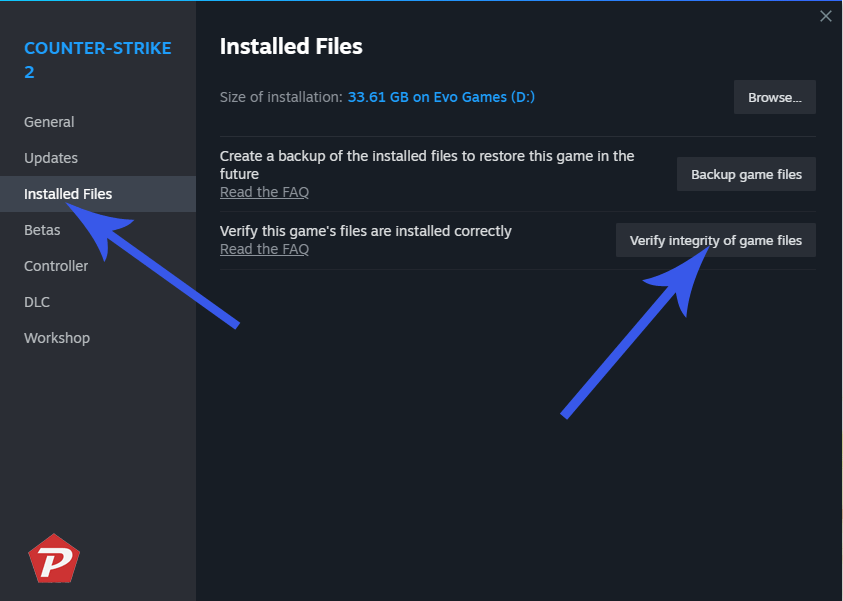
- Steam はこのプロセス中に破損したファイルや不足しているファイルをスキャンして修正します。
13. フロストパンク2のアップデート
アップデートによってバグが修正され、パフォーマンスが向上することが多いため、ゲームの最新バージョンを入手することが重要です。
- Steamを開いてライブラリに移動します。
- Frostpunk 2 のアップデートが利用可能な場合は、「更新」をクリックします。
- 更新が完了したら、PC を再起動します。
結論
Frostpunk 2 は非常に要求が厳しいですが、起動と読み込みに関する問題のほとんどは、上記の手順に従うことで解決できます。
画像クレジット: Pcmobitech.com